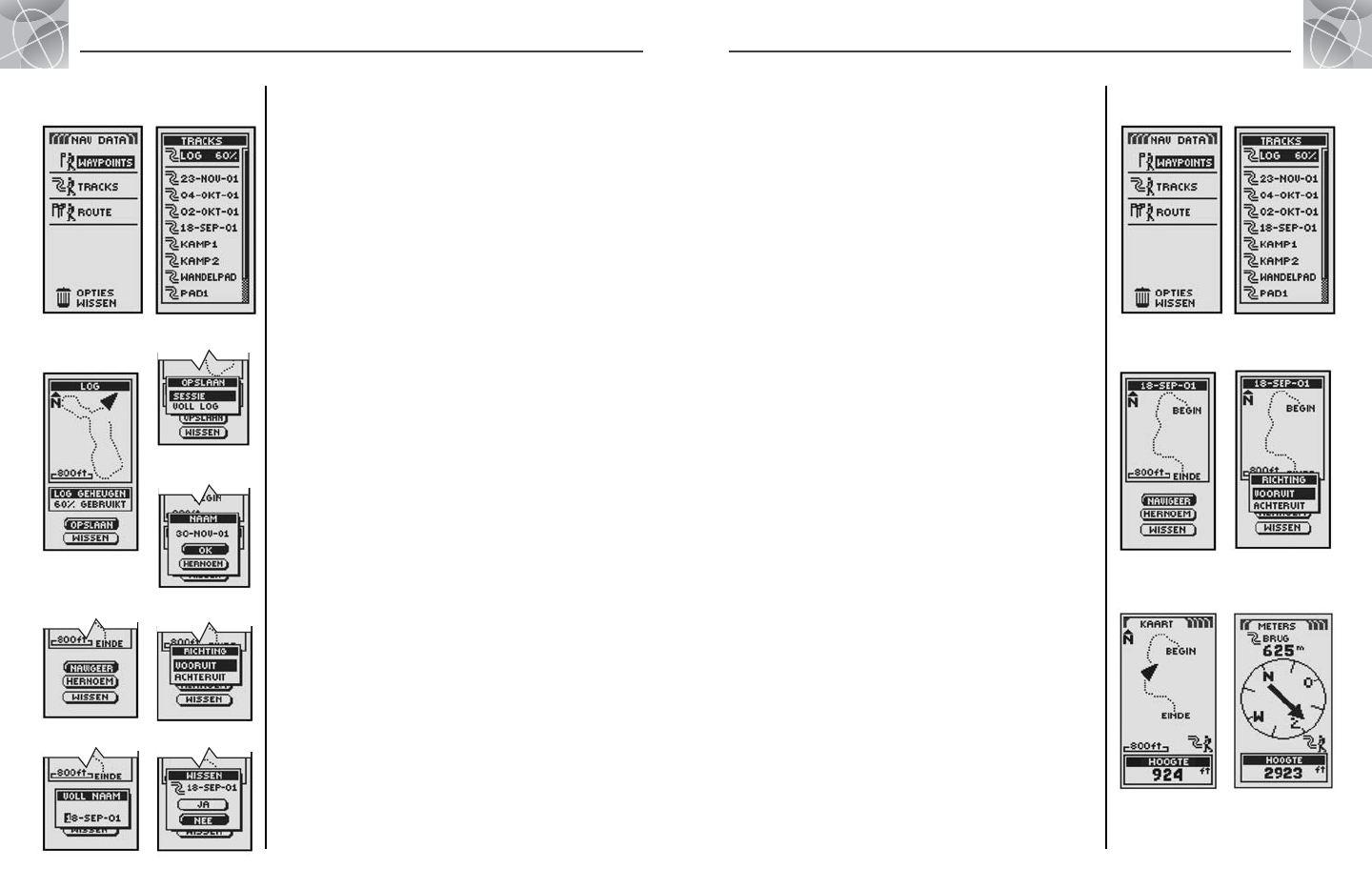2.4 2.4
PAGINA NAV DATA
Tracks
Wanneer u TRACKS selecteert op de pagina Nav Data (zie Ẅ), toont uw GPS
100 een lijst van de tracks die momenteel zijn opgeslagen. Uw toestel zal
automatisch een track registreren terwijl u reist. U kunt tot 10 tracks opslaan en
later een van deze tracks oproepen voor navigatie. Uw toestel kan u in beide
richtingen begeleiden langs een geselecteerde track .
NB: Uw GPS 100 begint automatisch uw reis te volgen wanneer deze wordt
ingeschakeld en zich in verbinding stelt met satellieten. De geregistreerde reis wordt
opgeslagen in de log, zelfs wanneer de stroom wordt uitgeschakeld, en begint met
een nieuwe tracking “sessie” wanneer deze opnieuw wordt ingeschakeld. Oude
tracks blijven in het geheugen (2.000 tracking points) tenzij ze worden gewist
door de gebruiker (zie “ Individuele tracks wissen” op pagina 28).
Opties selecteren Ẅ ẅ
Markeer op de pagina Nav Data TRACKS met de IN/UITZOOMEN-knop en druk de
ENTER-knop in om het scherm Tracks weer te geven. Gebruik de IN/UITZOOMEN-
knop om door de lijst van tracks te schuiven en druk op de ENTER-knop om naar
de gemarkeerde track te gaan. Gebruik opnieuw de IN/UITZOOMEN-knop om uw
keuze te markeren en druk op de ENTER-knop om dit te selecteren. Druk op de
PAGINA-knop om terug te keren naar de hoofdpagina.
Optie Log ẅ Ẇ ẇ Ẉ
Markeer en selecteer LOG om de huidige track op te slaan of om een voordien
opgeslagen track op te roepen ẅ. Markeer en selecteer OPSLAAN Ẇ om deze
SESSIE ẇ (de reis die is geregistreerd sinds het toestel het laatst is ingeschakeld)
of de VOLL LOG ẇ op te slaan (alle reizen die zijn geregistreerd sinds de log het
laatst is gewist) (zie WISSEN hierna). U kunt ofwel de standaardnaam (de huidige
datum) aanvaarden of de naam van de track wijzigen voordat u deze opslaat Ẉ
(zie “Tekst bewerken” op pagina 29). Markeer en selecteer WISSEN Ẇ om alle
reizen die zijn geregistreerd in de log te wissen. Het toestel begint automatisch
opnieuw met het registreren van uw reis.
Opties selecteren ẅ ẉ Ẋ ẋ Ẍ
Markeer en selecteer een opgeslagen track om te navigeren, de naam ervan te
wijzigen of te wissen ẅ. Markeer en selecteer NAVIGEER ẉ en vervolgens
VOORUIT of ACHTERUIT Ẋ om de kaartpagina weer te geven met de te volgen
reisrichting voor de geselecteerde track. Markeer en selecteer HERNOEM ẉ om de
naam van een geselecteerde track te wijzigen ẋ (zie “Tekst bewerken” op pagina
29). Markeer en selecteer WISSEN ẉ om de geselecteerde track te wissen Ẍ.
ẅ Opgeslagen
tracks bekijken
Ẅ Pagina
Nav Data
Ẇ Track opslaan
of oproepen
Ẉ Track benoemen
ẉ Toegang tot
tracks
Ẋ Richting
ẋ Naam invoeren
Ẍ Wissen
PAGINA NAV DATA
Tracks: overzicht
2019
Een geselecteerde track navigeren
Zo laat u de kaart het navigatiepad langs een geselecteerde track tonen:
1. Markeer op de pagina Nav Data TRACKS met de IN/UITZOOMEN-knop en
bevestig de keuze door de ENTER-knop in te drukken Ẅ.
2. Markeer en selecteer de track die u wenst te navigeren ẅ. Een kaart van de
geselecteerde track verschijnt met drie selecties: navigeren, hernoemen en
wissen Ẇ.
3. Markeer en selecteer NAVIGEER om uw geselecteerde track te navigeren Ẇ.
Markeer en selecteer VOORUIT om vanaf het begin tot het einde van de
geselecteerde track te navigeren ẇ. Markeer en selecteer ACHTERUIT om
vanaf het einde naar het begin van de geselecteerde track te navigeren ẇ.
4. Hierdoor verschijnt de kaartpagina met het pad van de track
weergegeven Ẉ.
In de pagina Meters wordt de track-navigatie geïllustreerd door een gebogen
dubbele lijn en een pictogram van een trekker in de rechter onderhoek van het
scherm. Verder worden uw geselecteerde track en afstand om de navigatie van
deze track te vervolledigen boven het kompas getoond ẉ.
ẅ Opgeslagen
tracks
Ẅ Pagina
Nav Data
Ẇ Voorbeeld
track en opties
Ẉ Navigatie
op kaart
ẉ Navigatie op
pagina Meters
Tracks: navigatie
ẇ Richtingen
ẇ Opties opslaan